Khi vừa download xong một loạt hình ảnh hoặc video vào ứng dụng File trên iPhone hoặc iPad của mình, bạn có thể tự hỏi liệu có thể sao chép những hình ảnh, video đó vào thư viện Ảnh (Photos) để tiện truy cập nhanh khi cần hay không. Câu trả lời là có, và cách thực hiện cũng không có gì phức tạp.
Trước tiên, hãy mở ứng dụng File trên thiết bị và điều hướng đến thư mục chứa các tệp phương tiện (hình ảnh, video) mà bạn muốn chuyển sang thư viện Photos. Ở ví dụ trong bài, chúng ta sẽ thao tác với các tệp phương tiện nằm trong thư mục Downloads, nhưng tất nhiên bạn cũng có thể thao tác với bất cứ thư mục nào khác trong File, chẳng hạn như Dropbox hoặc iCloud Drive của bạn.
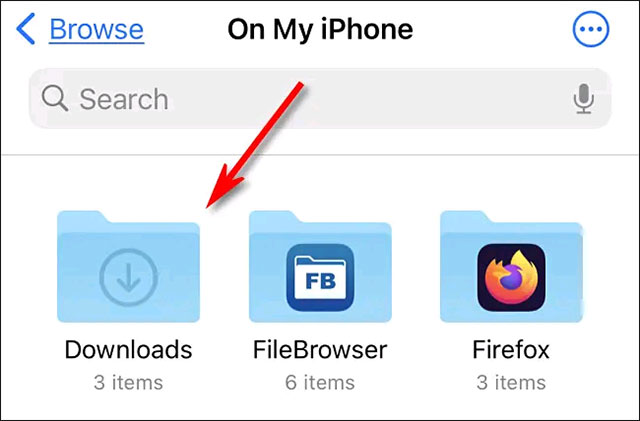
Khi đã định vị được những tệp phương tiện mà mình muốn sao chép, bạn sẽ có một số tùy chọn khác nhau để thao tác với tệp.
Nếu đó là một hình ảnh hoặc video, hãy nhấn vào nó để mở chế độ xem chi tiết.
Nếu bạn muốn chọn nhiều tệp trên iPhone, hãy nhấn vào nút dấu chấm lửng (ba chấm nằm trong hình tròn) ở góc trên bên phải của màn hình và chọn “Select”. (Trên iPad, chỉ cần nhấn vào “Select”). Sau đó, tích vào các mục bạn muốn sao chép sang thư viện Photos.
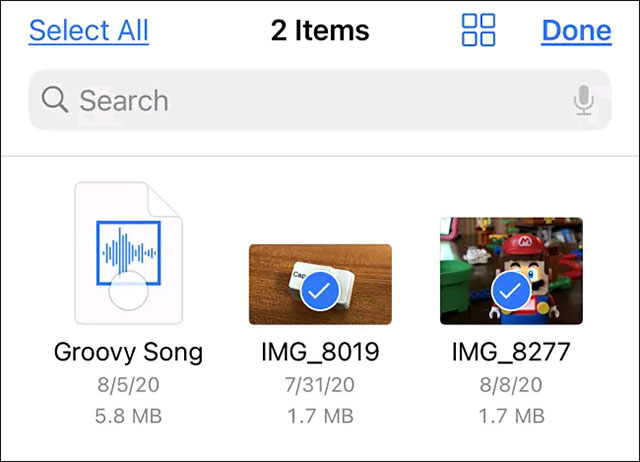
Sau khi chọn xong tệp, hãy nhấn vào nút “Share”, nút này trông giống như một hình chữ nhật với một mũi tên hướng lên trên. Trên iPad, nó nằm ở góc trên bên phải của màn hình. Trên iPhone, nút này nằm ở góc cùng dưới bên trái.
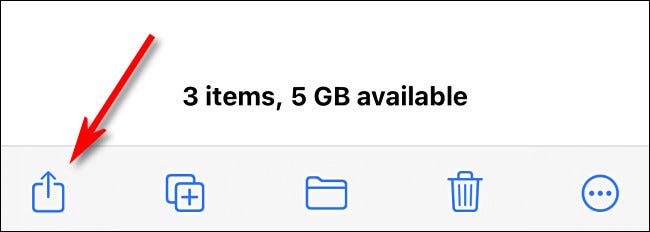
Trong menu chia sẻ bật lên, hãy nhấn vào “Save Image” hoặc “Save video”. Nếu bạn đã chọn nhiều ảnh hoặc video, hãy nhấn vào “Save X Items”, trong đó X là số mục bạn đã chọn.
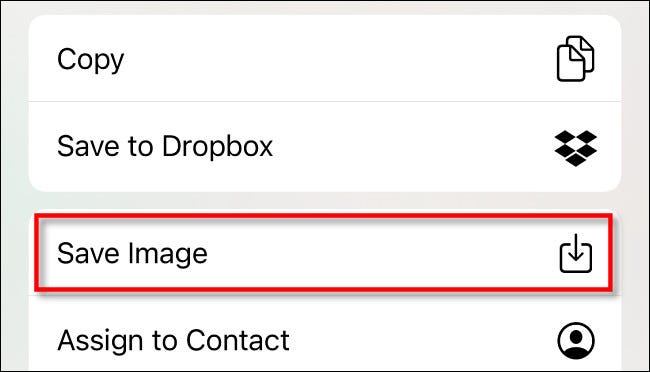
Đó là tất cả những gì bạn cần làm. Lần tiếp theo khi mở ứng dụng Photos, bạn sẽ thấy những hình ảnh hoặc video mà mình đã sao chép từ ứng dụng File xuất hiện trong album “Recents” của mình.
Bạn cũng có thể sử dụng phương pháp này để sao chép các tệp phương tiện từ ứng dụng File vào iCloud Drive hoặc Dropbox.
 Công nghệ
Công nghệ  AI
AI  Windows
Windows  iPhone
iPhone  Android
Android  Học IT
Học IT  Download
Download  Tiện ích
Tiện ích  Khoa học
Khoa học  Game
Game  Làng CN
Làng CN  Ứng dụng
Ứng dụng 


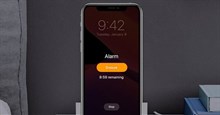















 Linux
Linux  Đồng hồ thông minh
Đồng hồ thông minh  macOS
macOS  Chụp ảnh - Quay phim
Chụp ảnh - Quay phim  Thủ thuật SEO
Thủ thuật SEO  Phần cứng
Phần cứng  Kiến thức cơ bản
Kiến thức cơ bản  Lập trình
Lập trình  Dịch vụ công trực tuyến
Dịch vụ công trực tuyến  Dịch vụ nhà mạng
Dịch vụ nhà mạng  Quiz công nghệ
Quiz công nghệ  Microsoft Word 2016
Microsoft Word 2016  Microsoft Word 2013
Microsoft Word 2013  Microsoft Word 2007
Microsoft Word 2007  Microsoft Excel 2019
Microsoft Excel 2019  Microsoft Excel 2016
Microsoft Excel 2016  Microsoft PowerPoint 2019
Microsoft PowerPoint 2019  Google Sheets
Google Sheets  Học Photoshop
Học Photoshop  Lập trình Scratch
Lập trình Scratch  Bootstrap
Bootstrap  Năng suất
Năng suất  Game - Trò chơi
Game - Trò chơi  Hệ thống
Hệ thống  Thiết kế & Đồ họa
Thiết kế & Đồ họa  Internet
Internet  Bảo mật, Antivirus
Bảo mật, Antivirus  Doanh nghiệp
Doanh nghiệp  Ảnh & Video
Ảnh & Video  Giải trí & Âm nhạc
Giải trí & Âm nhạc  Mạng xã hội
Mạng xã hội  Lập trình
Lập trình  Giáo dục - Học tập
Giáo dục - Học tập  Lối sống
Lối sống  Tài chính & Mua sắm
Tài chính & Mua sắm  AI Trí tuệ nhân tạo
AI Trí tuệ nhân tạo  ChatGPT
ChatGPT  Gemini
Gemini  Điện máy
Điện máy  Tivi
Tivi  Tủ lạnh
Tủ lạnh  Điều hòa
Điều hòa  Máy giặt
Máy giặt  Cuộc sống
Cuộc sống  TOP
TOP  Kỹ năng
Kỹ năng  Món ngon mỗi ngày
Món ngon mỗi ngày  Nuôi dạy con
Nuôi dạy con  Mẹo vặt
Mẹo vặt  Phim ảnh, Truyện
Phim ảnh, Truyện  Làm đẹp
Làm đẹp  DIY - Handmade
DIY - Handmade  Du lịch
Du lịch  Quà tặng
Quà tặng  Giải trí
Giải trí  Là gì?
Là gì?  Nhà đẹp
Nhà đẹp  Giáng sinh - Noel
Giáng sinh - Noel  Hướng dẫn
Hướng dẫn  Ô tô, Xe máy
Ô tô, Xe máy  Tấn công mạng
Tấn công mạng  Chuyện công nghệ
Chuyện công nghệ  Công nghệ mới
Công nghệ mới  Trí tuệ Thiên tài
Trí tuệ Thiên tài